这么漂亮的工作日历,是怎么用Excel做出来的? |
您所在的位置:网站首页 › ios日历怎么标记 › 这么漂亮的工作日历,是怎么用Excel做出来的? |
这么漂亮的工作日历,是怎么用Excel做出来的?
|
在Excel模板库中,可以下载到很多日历模板。单击文件 - 新建 - 搜索"日历": 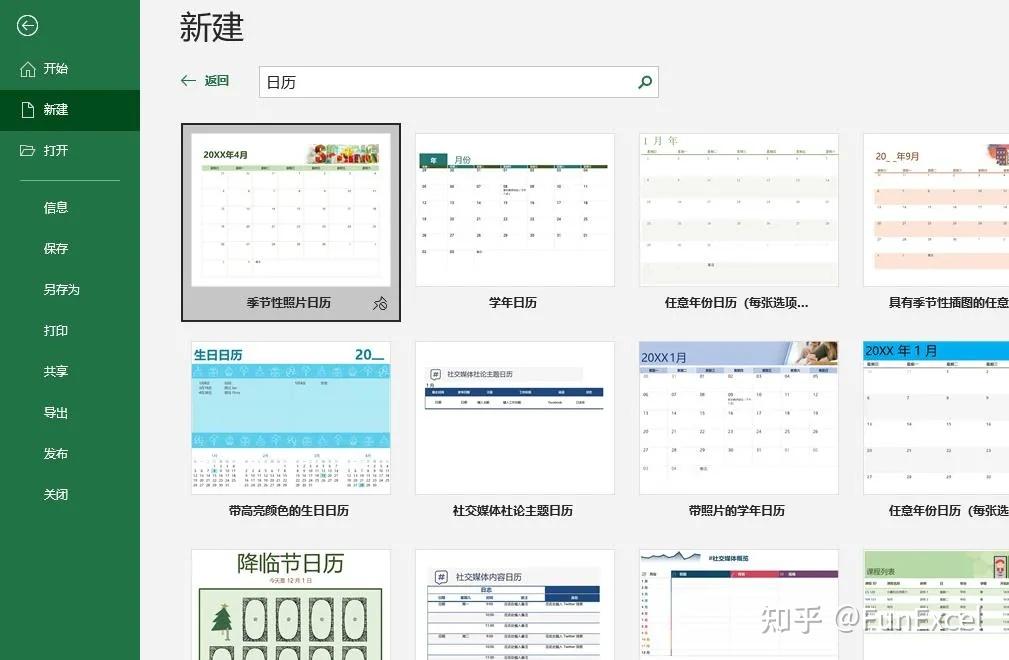 只要更改模板中的年份和月份,就可以生成任意年月的日历。  是不是很好奇,这样的万年历是怎么做出来的?但当我们查看万年历的公式设置时,就彻底蒙了: 这么长,这是什么鬼公式?  其实,万年历公式真的不用这么复杂,只需要简单的公式即可。下面我们就一起做一个实用的万年历。 先看效果:  01设置开始日期公式 01设置开始日期公式在第一个单元格中输入公式: =DATE(C2,C3,1)-(WEEKDAY(DATE(C2,C3,1),1))+1公式说明: date(年,月,日)返回日期weeday返回日期的星期数02设置其他日期公式在右侧单元格C6中输入公式=B6+1,在下面单元格B7输入公式=B6+7。然后复制公式到整个日历。  03把日期显示为天数 03把日期显示为天数设置自定义单元格格式代码:D或d  04隐藏其他月份日期 04隐藏其他月份日期在 开始 - 条件格式 - 新建规则 - 设置条件公式: =MONTH(B6)$C$3 再点【格式】按钮,设置自定义格式:;;;(3个英文分号)  搞定! 虽然比模板中简单很多,但还是用了很多excel知识:函数+条件格式+自定义单元格格式。 更新升级【带万年历版本的To-Do List V3.0版本】 详细请参阅如下精华文章: Excel表哥:条件格式的理解和设置方法 花了20小时整理的Excel自定义格式代码大全 Excel四季日历模板 [可打印版本] 所以只有掌握了更多Excel知识,才能做出更高级的表格。大家可以对照着本文的介绍新建一个精美的Excel万年历模板。 新的一年开始啦,祝大家开工大吉! 往期推荐 ▎Excel To-Do List模板V2.0 ▎表哥的项目管理模板,已更新至V3.0 ▎全网最好用的项目文件管理神器 注:本平台所载原创文章均为作者辛苦创作,转载请联系作者并标明出处。 处处留心皆学问,建议大家可以将这篇推文收藏,以备不时之需。 你点的每个"赞"我都认真当成了喜欢▼ |
【本文地址】
今日新闻 |
推荐新闻 |